ما در این بخش به شما کمک می کنیم که با نحوه نصب کردن و کار کردن با افزونه ها در وردپرس آشنا شوید.
افزونه ها کجا قرار دارند ؟ و چگونه آن ها را پیدا کنیم ؟
در حال حاضر تعداد بسیار زیادی از افزونه ها وجود دارد که تمام این افزونه ها در وبسایت رسمی وردپرس وجو دارد و شما می توانید این افزونه ها را بصورت کامل و رایگان دانلود و استفاده کنید.
افزونه ها را چگونه بر روی ورد پرس خود نصب و اجرا کنیم؟
برای نصب افزونه ها در وردپرس خود شما از سه طریق می توانید وارد عمل شوید که هر یک از این روش ها وابسته به نوع امکانات شما است که می توانید هر یک از روش ها را انتخاب کنید.
این سه روش شامل موارد زیر هستند:
1. نصب از طریق FTP یا مراجعه به File Manager هاست
این روش در مواقعی است که شما افزونه ها را به صورت (فایل زیپ یا فولدر پلاگین) از پیش بر روی سیستم خود دانلود کرده باشید.
و برای اجرا و نصب این افزونه کافی است از طریق FTP یا از طریق فایل منیجر هاست به فولدر(wp-content/plugins) مراجعه کنید و فایل نصبی افزونه را در آن محل آپلود کنید.
برای استفاده از FTP باید اول فایل فشرده مورد نظر بر روی کامپیوتر خود extract کرده و بعد از انجام این کار به آپلود فایل مورد نظر ادامه دهید.
در صورت استفاده از روش فایل منیجر هاست فایل را به صورت فایل فشرده در محل مورد نظر خود آپلود کنید و بعد انجام کار اقدام به extract بر روی هاست نمایید.
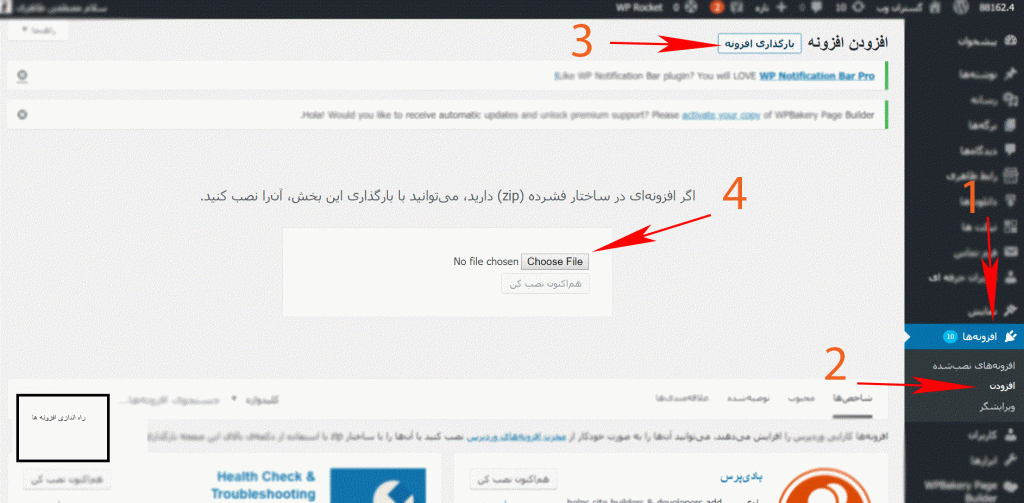
پس از طی کردن مراحل بالا و انجام آن ها شما می توانید با رفتن به پنل وردپرس و باز کردن منوی افزونه ها مواردی که تازه اضافه شده را ببینید و برای فعال کردن آن فقط لازم است مطابق تصویر زیر بر روی “فعال کردن” کلیلک کنید تا افزونه فعال شده برای استفاده آماده شود.

2. آپلود و نصب از روش داشبورد و مدیریت وردپرس
روش دیگر این است که شما فایل افزونه را از پیش بر روی کامپیوتر خود دانلود کرده اید و حالا می خواهید آن را از پنل مدیریت وردپرس به سایت خود اضافه کنید. برای انجام این کار لازم است به دستور شکل پایین عمل کنید.
از منوی “افزونه ها” به زیر منو “افزودن” مراجعه کنید. مطابق شکل زیر برای لینک بارگذاری کنید.

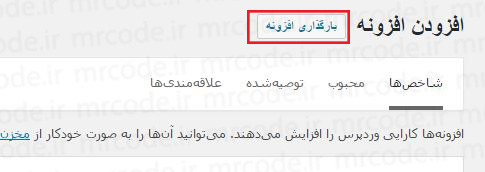
سپس بر روی دکمه “Choose File” فایل فشرده مورد نظر را انتخاب کنید و سپس روی دکمه “نصب” کلیک کنید.
بعد از اتمام مراحل آپلود سپس روی لینک مربوط به فعال کردن افزونه کلید کنید تا افزونه شما فعال شده و آماده اجرا برای شما شود.
3. نصب از طریق جستجوگرهای افزونه
این روش ساده ترین نوع فعال سازی افزونه است و این روش برای فعالسازی در زمانی صورت می گیرد که شما دقیقا می دانید دنبال چه نوع افزونه ای هستید و بدانید نام افزونه مورد نیازتان چیست. برای نصب افزونه از این روش فقط کافی است که مراحل زیر را انجام دهید.
از منوی “افزونه ها” و در زیر منوی “افزودن” مراجعه کنید. سپس مطابق شکل زیر در باکس جست و جو، نام افزونه مورد نظر خود را بنویسید و منتظر بمانید تا افزونه مورد نظر شما در صفحه پیدا شده نمایش داده شود. (در نسخه های قدیمی وردپرس لازم بود بعد از تایپ کردن کلمه مورد نظر کلید اینتر را بزنید).
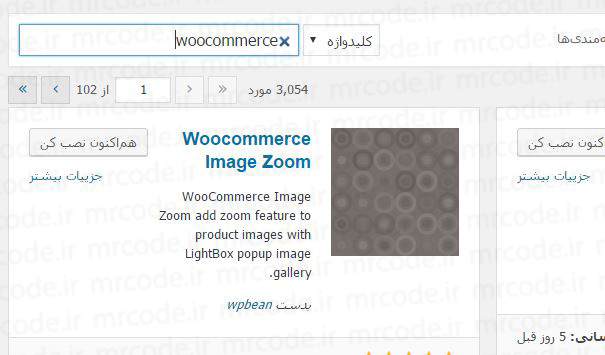
سپس در لیستی که در صفحه برای شما به نمایش در آمده است افزونه مورد نظر خود را پیدا کرده و برای اجرا کردن افزونه بر روی دکمه “نصب” یا “هم اکنون نصب کن” کلیک کنید. صبر کنید تا تمام مراحل نصب تمام شود. سپس افزونه مورد نظر خود را فعال نمایید تا برای استفاده شما آماده شود.
حل مشکل نصب نشدن افزونه
در بعضی از اوقات پیش می آید که در هنگام نصب افزونه به مشکل بر بخورید و در حین نصب با ارور ها مواجه شوید که دیگر نمی توانیم اقدام به فعال سازی افزونه کنیم. یکی از بارز ترین مشکلاتی که در هنگام نصب افزونه پیش می آید به دلیل محدودیت حجم آپلود در وردپرس است که به دلیل بالا بودن حجم افزونه قادر به آپلود افزونه از روش پیشخوان وردپرس نخواهد بود. برای حل این مشکل کافی است از طریق روش های هاست یا FTP اقدام به فعالسازی این افزونه کنیم.

به همین راحتی و سادگی با روش های فعالسازی افزونه در ورد پرس آشنا شدید و امیدوارام تمام این موضوعات برای شما عزیزان مفید بوده باشد.




